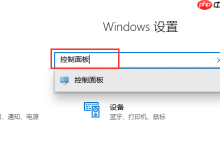在我们日常使用的电脑操作系统桌面上,总会看到一些图标的存在,它们可以帮助我们快速访问各种软件和程序。不过,有时候我们会发现桌面上的图标出现了蓝色阴影,这究竟是怎么回事呢?别担心,今天就以windows 7系统为例,为大家详细讲解一下如何解决这个问题。
在我们的电脑桌面上,通常会放置一些常用的快捷方式图标,通过这些图标可以方便地启动相应的应用程序。如果发现桌面上的图标出现了蓝色阴影,不要慌张,按照以下步骤操作即可解决问题。
桌面图标出现蓝色阴影的解决方法
步骤一:进入系统属性
- 首先,回到电脑桌面,用鼠标右键单击桌面上的“计算机”图标(或“此电脑”),然后从弹出的菜单中选择“属性”,点击打开系统属性窗口。
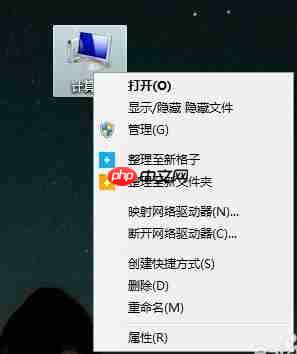
步骤二:打开高级系统设置
- 在打开的系统属性窗口左侧,找到并点击“高级系统设置”链接,这样就会进入更详细的系统配置页面。
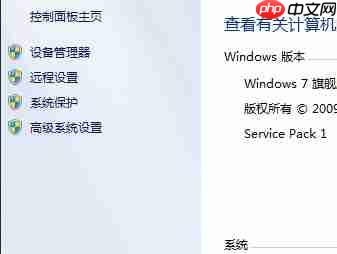
步骤三:调整高级设置
- 接下来,在弹出的“系统属性”窗口中,切换到“高级”标签页,随后点击下方的“性能”部分里的“设置”按钮,进一步调整系统的视觉效果。
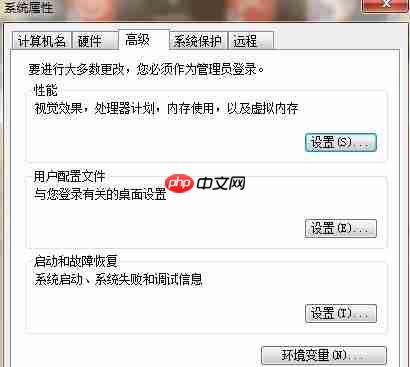
步骤四:取消鼠标指针阴影
- 在接下来出现的“性能选项”窗口里,找到“在鼠标指针下显示阴影”这个选项,将其前面的小方框中的勾去掉,表示关闭这一功能。完成设置后,点击“确定”按钮保存更改,并再次点击“应用”。
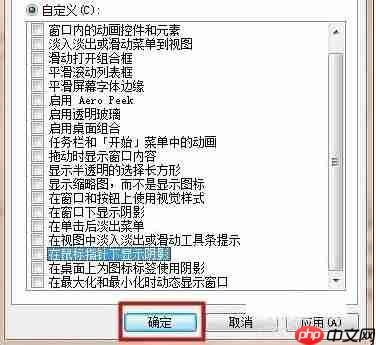
最后一步:重启电脑
- 完成上述所有步骤之后,请重新启动您的计算机。此时,桌面上的图标应该不会再显示蓝色阴影了。
通过以上方法,您可以轻松解决Windows 7系统下桌面上图标带有蓝色阴影的问题。希望这篇指南能够帮助到遇到类似困扰的朋友们!

 路由网
路由网